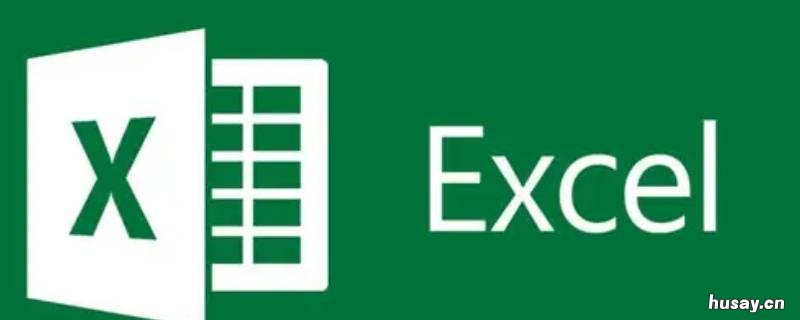
文章插图
演示机型:华为MateBook X
系统版本:win10
APP版本:Excel 2022
怎么冻结窗口前三行前三列共有5步,以下是华为MateBook X中冻结窗口前三行前三列的具体操作步骤:
操作/步骤
1
打开目标表格文件
打开目标表格文件,拟定冻结前三行、前三列 。
2
选中第四行第四列
用鼠标选中第四行第四列的单元格 。
3
菜单栏点击视图
单元格选择完毕后,菜单栏点击视图 。
4
点击冻结窗格箭头
在视图菜单找到冻结窗格,点击后面的箭头 。
5
点击冻结至第三行
点击冻结至第三行选项即可 。
END
【怎么冻结窗口前三行前三列 怎样冻结前三行和前三列】总结:以上就是关于怎么冻结窗口前三行前三列的具体操作步骤,希望对大家有帮助 。
- 华为手机首次激活时间怎么查询 华为手机查询首次激活时间
- 苹果13怎么录音 苹果13怎么录音电话
- 抖音怎么推广产品 抖音怎么推广产品的入口怎么申请
- ios13可以更新了吗 苹果怎么更新ios13
- 南京共有产权房摇号中签率怎么查 南京首套房摇号
- oppo单手模式怎么启动 oppo手机怎么开启单手模式
- 同一个wifi怎么抢网速 同一个wifi怎么抢网速最快
- oppo强制隐藏黄条 oppo手机出现黄条怎么办
- 抖音怎么开通直播权限 抖音开通直播权限教程
- 群聊的聊天记录怎么转发 群聊的聊天记录怎么转发不了
